MARCADOR:Un marcador identifica una posición o selección de texto a la que se asigna un nombre e identifica para futuras referenciasLos marcadores sirven para tener una lista de marcadores, consultarla y poder acceder a estos puntos de manera rápida y sencilla. Además son la base para crear referencias cruzadas en nuestro documento.Los marcadores son elementos ocultos, es decir, al crear un marcador permanece oculto a no ser que nosotros modifiquemos algunas propiedades de Word para hacerlos visibles. Cuando hacemos visible un marcador se muestra la palabra enmarcada entre corchetes, como vemos en la imagen.
PASOS PARA INSERTAR UN MARCADORCtrl + Mayús + F5.
NOTAS AL PIE:Las notas al pie suele utilizarse para añadir información o dejar constancia de alguna aclaración con respecto al texto desarrollado en la página. Por ejemplo una nota al pie se suele utilizar cuando se ha hecho una cita de algún autor, en la nota al pie se pondrá quien es el autor de esa cita.PASOS:Referencia/Insertar nota al pie
REFERENCIAS CRUZADASUna referencia cruzada hace referencia a un elemento que aparece en otro lugar de un documento; por ejemplo, "Vea Figura 1". Puede crear referencias cruzadas para títulos, pies de página, marcadores y párrafos numerados.
PASOS:Insertar/ Referencia cruzada.
comentario
esta practica setuvo un poco dificil....
jueves, 18 de marzo de 2010
martes, 9 de marzo de 2010
p.11.eliminacion de macros...
P-1: click en word/ clcik en vista/ click en macros/ click en ver macros y eliminas las que bas a eliminar
P-2: das click en la cinta y borras los iconos de la maros.
comentario
me sirve para saber como eliminar las macros
P-2: das click en la cinta y borras los iconos de la maros.
comentario
me sirve para saber como eliminar las macros
jueves, 4 de marzo de 2010
p10.menu de macros..
PASOS:
P-1: click word/click vista/click en macros / grabar macros/boton / agregar normal.newmacros/modificar/ selecionas un icono aceptar/ aceptar otrvaes/ clik en inicio escribes tu nobre lo centras le cambias de color y de estilo/ regresas a vista clik en macros detener macros.
comentario:
esta practica me ayudo a crear mis propios iconos con acesos directos.....
P-1: click word/click vista/click en macros / grabar macros/boton / agregar normal.newmacros/modificar/ selecionas un icono aceptar/ aceptar otrvaes/ clik en inicio escribes tu nobre lo centras le cambias de color y de estilo/ regresas a vista clik en macros detener macros.
comentario:
esta practica me ayudo a crear mis propios iconos con acesos directos.....
p9. macros
PASOS.
1-click en macros/grabar macros/click en inicio/cambias el color naranja/ click en N,K,S/clcik numero de letra 20/ click en centrar/ click en letra algerian/ vas al macros y le das click detener macros.
comentario:
esta practica me ayudo a crear mis propios macros para mi uso personal...
1-click en macros/grabar macros/click en inicio/cambias el color naranja/ click en N,K,S/clcik numero de letra 20/ click en centrar/ click en letra algerian/ vas al macros y le das click detener macros.
comentario:
esta practica me ayudo a crear mis propios macros para mi uso personal...
jueves, 25 de febrero de 2010
p..8proteccion de documentos..
pasos:
-boton office..
-guardar como...
-herramientas...
-opciones generales..
-poner contraseña....
-habilitar todos los macros..
-aceptar...
-boton office..
-guardar como...
-herramientas...
-opciones generales..
-poner contraseña....
-habilitar todos los macros..
-aceptar...
martes, 23 de febrero de 2010
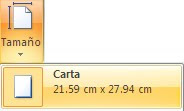
PASOS
1)TAMAÑO DE PAPEL DE CARTAclic en diseño de pagina/ tamaño/ carta.
2)ORIENTACION ORIZONTAL
clic en diseño de pagina/ orientacion/ horizontal
3)MARGENES
clic en diseño de pagina/ margenes
4) ENCABEZADO Y PIE DE PAGINA
insertar / encabezado
insertar / encabezado
5) PIE DE PAGINA SU NOMBRE Y GRUPO
insertar/pie de pagina
para insertar la hora
alt+shift+h
para insertar la fecha
alt + shift+f
7) DOBLE INTERLINEADO
seleccionas todo el texto clic en inicio/interlineado/ 2
8)FUENTE VERDANA
clic en inicio/tipo de letra /verdana
9)COLOR DE FUENTE
clic en inicio/color de letra/verde
10)TITULIO CENTRADO
selecciona el titulo/ctrl+t
11)PRIMERA LETRA CAPITAL
insertar /letra capital
12)JUSTIFICADO
selecciona el texto/ctrl+j
13) PAGINADO
insertar/numero de pagina.....
lunes, 22 de febrero de 2010
p.7control de cambios...
-HABILITAR EL CONTROL DE CAMBIOS
clic en revisar/control de cambios
-TEXTO INSERTADO:SUBRAYADO EN VERDE
clic en control de cambios/cambiar opciones de seguimiento/inserciones/verde lima
-TEXTO ELIMINADO:TACHADO ROJO
clic en control de cambios/cambiar opciones de seguimiento/eliminaciones/rojo
-PARA AGREGAR UN INDICADOR DE CONTROL DE CAMBIOS
clic derecho en la barra de estado/control de cambios
-NOTA:
PARA ACTIVAR EL CONTROL DE CAMBIOS PUEDE SER NESESARIO DESACTIVAR LA PROTECCION DEL DOCUMENTO EN LA FICHA REVISAR/PROTEGER...
clic en revisar/control de cambios
-TEXTO INSERTADO:SUBRAYADO EN VERDE
clic en control de cambios/cambiar opciones de seguimiento/inserciones/verde lima
-TEXTO ELIMINADO:TACHADO ROJO
clic en control de cambios/cambiar opciones de seguimiento/eliminaciones/rojo
-PARA AGREGAR UN INDICADOR DE CONTROL DE CAMBIOS
clic derecho en la barra de estado/control de cambios
-NOTA:
PARA ACTIVAR EL CONTROL DE CAMBIOS PUEDE SER NESESARIO DESACTIVAR LA PROTECCION DEL DOCUMENTO EN LA FICHA REVISAR/PROTEGER...
Suscribirse a:
Comentarios (Atom)